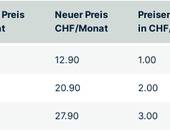VPN-Tunnel
Hotspot Shield
Download
| Version | 12.7.1 |
| Sprache | deutsch |
| System | Windows 8 Windows 7 Windows Vista Windows XP Windows 10 |
| Hersteller | |
| Lizenz | Freeware |
| Preis | Kostenlos |
| Dateigröße | |
| Kategorie | Netzwerk |
Hotspot Shield schützt Ihr Notebook durch einen VPN-Tunnel, wenn Sie über einen unverschlüsselten, öffentlichen WLAN-Hotspot im Internet surfen.
Das Surfen via WLAN-Hotspot ist bequem, es birgt aber auch Gefahren, weil man nie weiß, wer sonst noch aufs gleiche öffentliche Netz zugreift. Hotspot Shield schützt Sie unterwegs durch eine verschlüsselte, anonymisierte VPN-Verbindung vor Schnüffelei und Datenklau.
Achten Sie bei der Installation darauf, von „Default Installation“ auf „Custom Installation“ zu wechseln, sonst jubelt Ihnen das Programm eine Toolbar unter und wechselt sowohl die Startseite des Browsers als auch die Standardsuchmaschine. Auch bei der „Custom Installation“ müssen Sie diese Zusatz-Optionen noch abwählen, bevor Sie auf „Installieren“ klicken, wenn Sie die Angebote nicht annehmen wollen.
Nach der Installation nistet sich das Tool im System-Tray ein. Dort erkennen Sie auch auf einen Blick, ob der Schutz aktiviert ist, was durch ein grünes Icon angezeigt wird. Ist der Schild inaktiv, dann wechselt das Icon die Farbe zu Rot. Ein Rechtsklick auf das Symbol ruft in beiden Fällen das Kontextmenü auf, um den Modus zu wechseln oder die Eigenschaften zu öffnen.
Das Eigenschaften-Fenster zeigt ebenfalls mit einer dicken grünen oder roten Binde den Status der Internet- Verbindung an. Sofern der VPN-Tunnel aktiv ist, sehen Sie auf dem grünen Feld unter dem Wort „Verbunden“ eine Kurzstatistik der übertragenen Kilobytes und die Angabe, in welchem Land Ihr virtueller Server beheimatet ist. Hier können Sie zwischen einem Standort in den Vereinigten Staaten, in Großbritannien oder in Australien wählen.
Da Hotspot Shield Ihre IP-Adresse nach außen hin so anpasst, als wären Sie in dem gewählten Staat zu Hause, ergibt sich bei aktiviertem Schild ein nützlicher Nebeneffekt: Sie können so zum Beispiel bei Youtube auch Videos ansehen, die für deutsche Benutzer eigentlich gesperrt sind. Klicken Sie den Link „Schutz testen“ an, wenn Sie sich von Ihrem virtuellen Ortswechsel überzeugen wollen. Er öffnet die Webseite Findipinfo.com, die Ihre externe IP-Adresse anzeigt. Dazu sehen Sie in einem Google-Kartenausschnitt auch den Ort, mit dem die IP-Adresse assoziiert ist
Nach der Installation nistet sich das Tool im System-Tray ein. Dort erkennen Sie auch auf einen Blick, ob der Schutz aktiviert ist, was durch ein grünes Icon angezeigt wird. Ist der Schild inaktiv, dann wechselt das Icon die Farbe zu Rot. Ein Rechtsklick auf das Symbol ruft in beiden Fällen das Kontextmenü auf, um den Modus zu wechseln oder die Eigenschaften zu öffnen.
Das Eigenschaften-Fenster zeigt ebenfalls mit einer dicken grünen oder roten Binde den Status der Internet- Verbindung an. Sofern der VPN-Tunnel aktiv ist, sehen Sie auf dem grünen Feld unter dem Wort „Verbunden“ eine Kurzstatistik der übertragenen Kilobytes und die Angabe, in welchem Land Ihr virtueller Server beheimatet ist. Hier können Sie zwischen einem Standort in den Vereinigten Staaten, in Großbritannien oder in Australien wählen.
Da Hotspot Shield Ihre IP-Adresse nach außen hin so anpasst, als wären Sie in dem gewählten Staat zu Hause, ergibt sich bei aktiviertem Schild ein nützlicher Nebeneffekt: Sie können so zum Beispiel bei Youtube auch Videos ansehen, die für deutsche Benutzer eigentlich gesperrt sind. Klicken Sie den Link „Schutz testen“ an, wenn Sie sich von Ihrem virtuellen Ortswechsel überzeugen wollen. Er öffnet die Webseite Findipinfo.com, die Ihre externe IP-Adresse anzeigt. Dazu sehen Sie in einem Google-Kartenausschnitt auch den Ort, mit dem die IP-Adresse assoziiert ist
Klicken Sie auf das Zahnrad-Icon am unteren Rand des Eigenschaften- Dialogs, dann können Sie noch einige Einstellungen vornehmen. Neben der Sprache stellen Sie hier unter „Netzwerkerkennung“ ein, ob VPN-Shield immer beim Verbinden mit einem Netzwerk automatisch aktiv werden soll. Unter „Allgemein“ lässt sich außerdem festlegen, ob das Tool automatisch mit Windows startet und ob es seinen Status auch durch ein rotes oder grünes Icon am Rand des Browserfensters anzeigen soll.
PRTG Network Monitor 24.2PRTG Network Monitor überwacht Ihr gesamtes Netzwerk und benachrichtigt Sie umgehend per Konsole, E-Mail, SMS-Nachricht oder Pager über Probleme. >> |
Wifi Guard 2.2.3Wifi Guard überwacht Ihr WLAN-Funknetz und schlägt Alarm, wann immer es bei seinen regelmäßigen Scan-Durchläufen ein unbekanntes Gerät findet. >> |
Homedale 2.10Homedale analysiert alle WLAN-Netze in der näheren Umgebung, zeichnet deren Signalstärken auf und stellt die Ergebnisse der Messungen übersichtlich dar. >> |
WirelessKeyView 2.23WirelessKeyView ist ein praktisches Werkzeug, das verloren gegangene WLAN-Schlüssel wieder aufspürt. Das Tool liest den Schlüssel aus der Windows-Registry aus. >> |